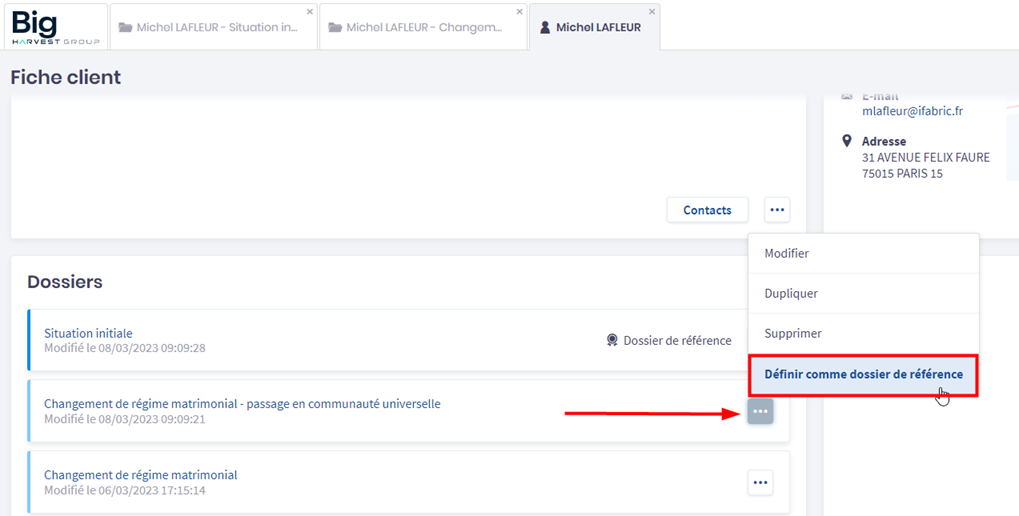Vous voulez savoir comment évaluer simplement l’impact des changements de situation, cessions de biens ou évolution du patrimoine sur la fiscalité et le budget de votre client, afin de lui présenter une comparaison claire entre la situation actuelle et optimisée ?
Demandez à votre Assistant IA Big !
Cliquez sur ![]() en bas à droite, puis saisissez par exemple la question « Comment comparer 2 dossiers ? » puis appuyez sur Entrée.
en bas à droite, puis saisissez par exemple la question « Comment comparer 2 dossiers ? » puis appuyez sur Entrée.
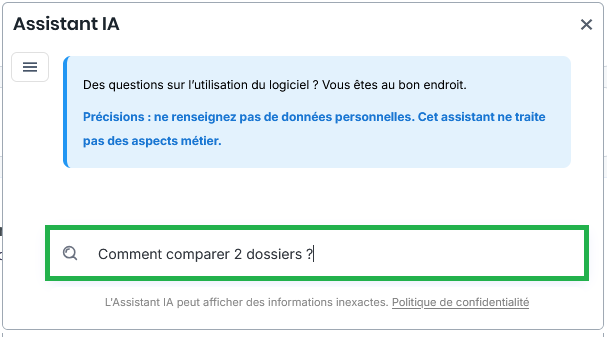
L’Assistant IA Big vous présente alors la marche à suivre en quelques étapes de 1er niveau.
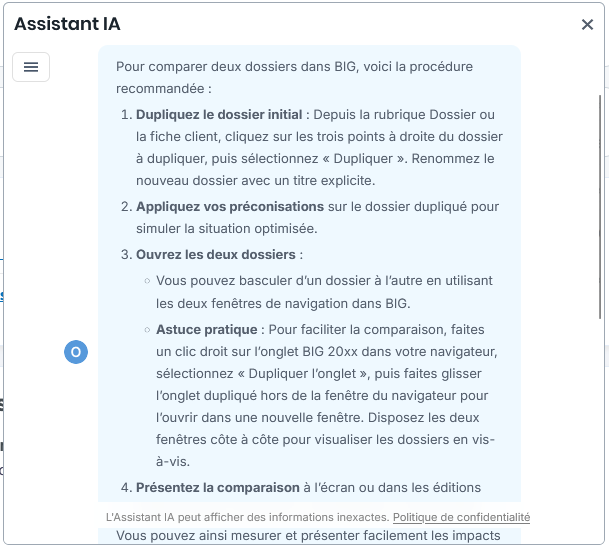
Vous souhaitez plus de détails ? Cliquez sur Non, continuer la conversation. Et précisez ce que vous cherchez.
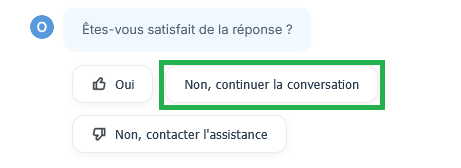
L’Assistant vous donnera alors des indications complémentaires.
Avec l’Assistant IA Big, profitez de réponses personnalisées qui s’adaptent à votre niveau de maîtrise, pour une expérience sur-mesure et optimale !
Si besoin, vous pouvez prendre connaissance de la procédure complète dans l’aide ci-dessous.
Dupliquer un dossier pour réaliser une comparaison
Avec Big vous pouvez réaliser une étude patrimoniale sur la base des données actuelles du client.
Les simulateurs (assurance-vie, immobilier …) vous permettent de saisir des projets d’investissement à venir et de mesurer les incidences fiscales et budgétaires.
Comment faire lorsque vos préconisations ont des impacts plus globaux et qu’ils touchent à la fois le fiscal, le patrimonial et/ou le successoral (changement de régime matrimonial, cession d’un bien avec réallocation, réorganisation patrimoniale…) ?
La duplication du dossier est la fonctionnalité qui vous permettra de réaliser une comparaison entre la situation initiale et la situation dite optimisée du client.
Votre champ des possibles est alors illimité en matière de préconisations et vous pourrez présenter le « avant/après » à l’écran en présence de votre client, ou bien le matérialiser dans les éditions.
Pour dupliquer un dossier
Depuis la rubrique Dossier
Cliquez ![]() (3 points) à droite du dossier à dupliquer, et sur Dupliquer.
(3 points) à droite du dossier à dupliquer, et sur Dupliquer.

Depuis la fiche client
Cliquez sur ![]() (3 points) à droite du dossier à dupliquer, et sur Dupliquer. Dans le cas ci-dessous, nous dupliquons le dossier de référence du client qui reprend sa situation réelle actuelle.
(3 points) à droite du dossier à dupliquer, et sur Dupliquer. Dans le cas ci-dessous, nous dupliquons le dossier de référence du client qui reprend sa situation réelle actuelle.
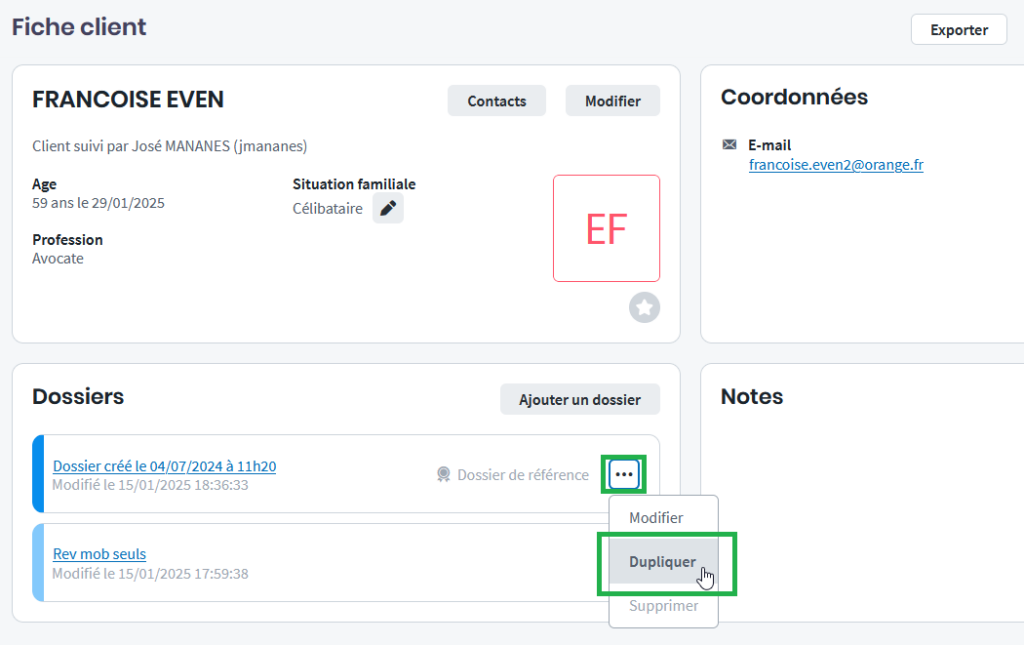
Vous venez ainsi de créer un nouveau dossier qui reprend l’ensemble des données du dossier de départ.
Nous vous recommandons, dès le départ, de renommer le nom du dossier avec un titre explicite.
Dans le cas présent, nous allons simuler un changement de régime matrimonial avec un passage en communauté universelle.
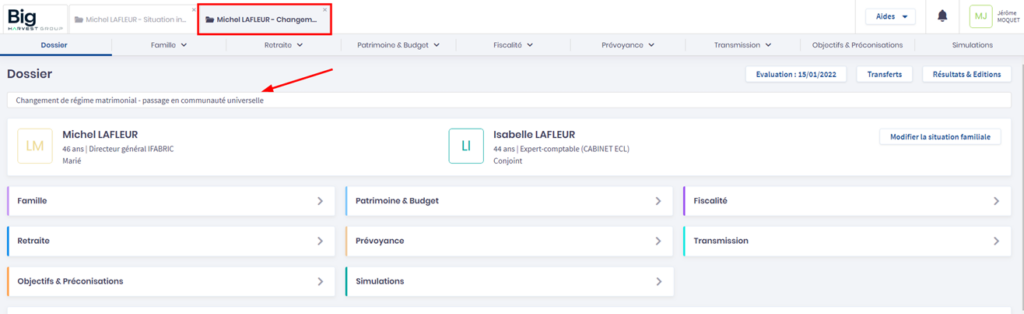
Vous pouvez désormais travailler directement sur ce dossier et appliquer vos préconisations pour mesurer leurs éventuels impacts patrimoniaux, fiscaux ou successoraux.
Dans cet exemple, nous passons d’un régime légal à un régime de communauté universelle.
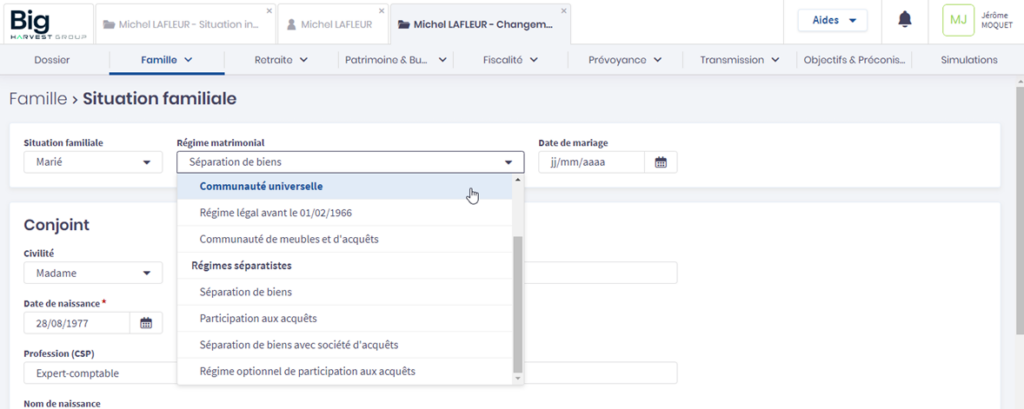
Pour comparer 2 dossiers à l’écran
Pour mesurer les impacts d’un tel changement, vous pouvez ouvrir le dossier de référence.
Vous pouvez, dès lors, basculer d’un dossier à l’autre en utilisant les 2 fenêtres de navigation.

Astuce pratique !
Pour comparer deux dossiers plus facilement, sans avoir à naviguer entre les onglets :
- Faites un clic droit sur l’onglet Big 20xx dans votre navigateur, puis sélectionnez Dupliquer l’onglet.
- Cliquez sur l’onglet dupliqué avec votre souris et faites-le glisser hors de la fenêtre du navigateur pour l’ouvrir dans une nouvelle fenêtre.
- Disposez ensuite les deux fenêtres côte à côte sur votre écran pour visualiser les dossiers clients en vis-à-vis.
Et voilà, la comparaison devient beaucoup plus simple !
Le dossier initial :
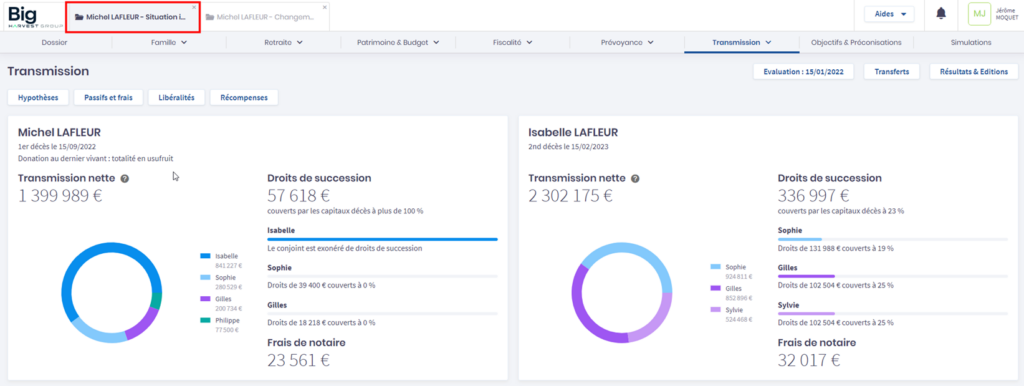
Le dossier avec la modification :
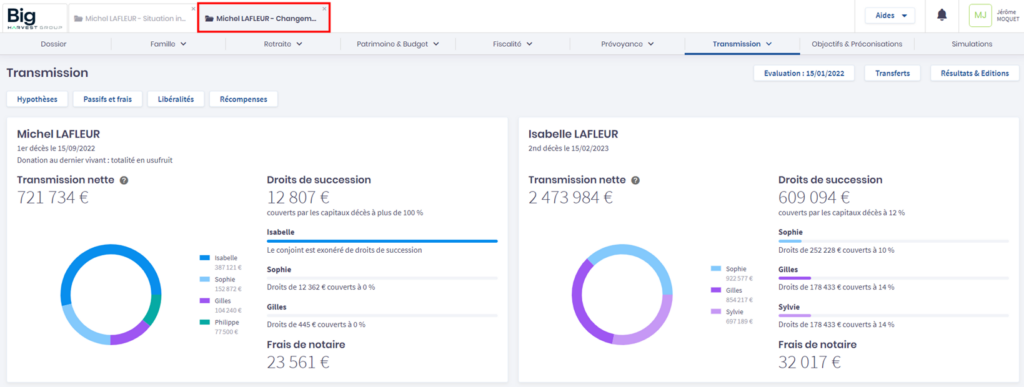
En présence de votre client, vous pouvez aisément lui présenter les effets de votre préconisation en utilisant par exemple les graphiques.
Pour insérer votre préconisation dans les éditions
Vous pouvez aussi et naturellement remettre un rapport à votre client mettant en avant l’impact de vos préconisations.
Pour cela, il vous suffit de vous rendre dans le dossier de référence et de constituer une édition.
Cliquez sur le dossier de référence puis sur Editions

Cliquer ensuite sur Constituez votre rapport d’édition.
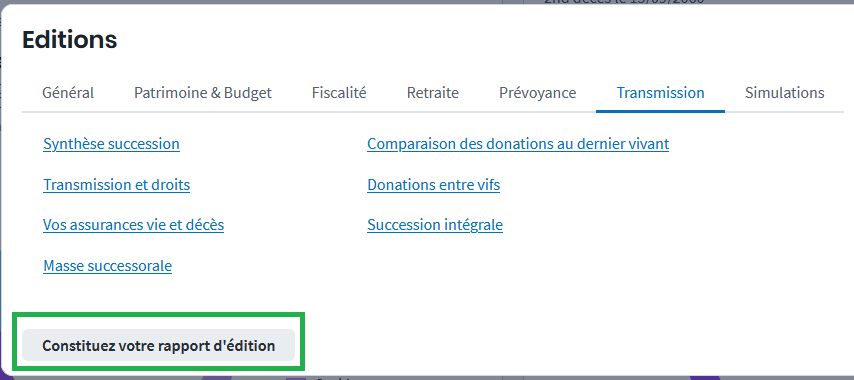
Sélectionnez par exemple l’édition synthétique Portrait ainsi que les chapitres à remettre à votre client et pensez à cocher la page « Sommaire ».
Cliquez enfin sur Aperçu puis sur Exporter en Word.
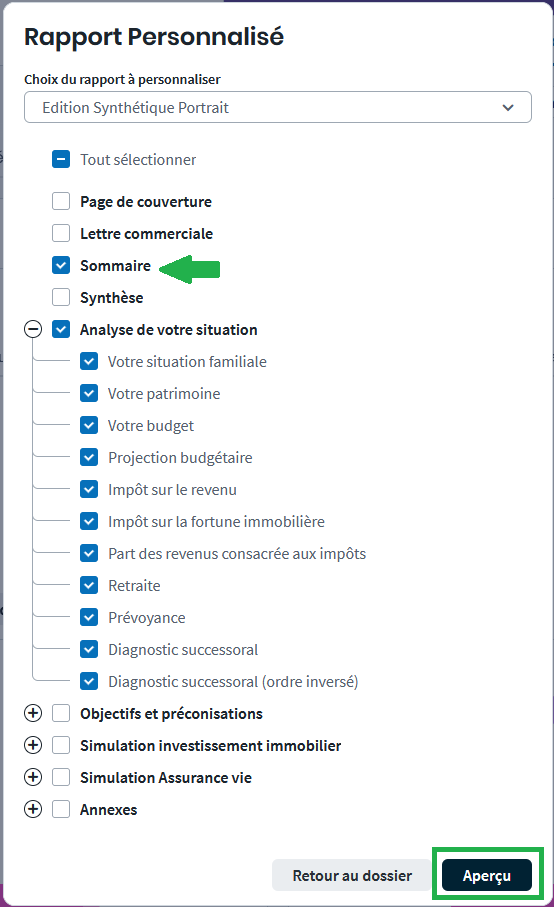
Votre dossier de base est prêt.
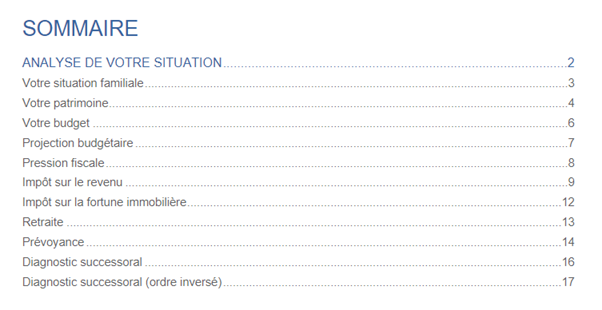
Cliquez maintenant sur le dossier dupliqué et réitérez la même opération que précédemment.

Dans le cas présent, il vous suffit de sélectionner le chapitre Diagnostic successoral.
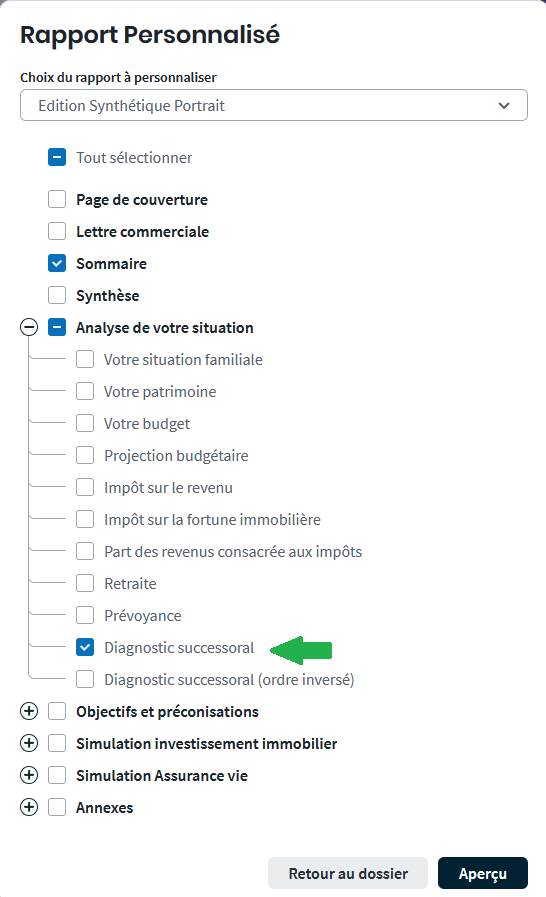
L’export sous Word vous ouvre uniquement la page impactée par votre préconisation.
Il vous suffit alors de copier/coller cette page dans votre dossier Word de base, d’ajuster les titres et d’actualiser le sommaire.
Votre rapport final est donc terminé, il comprendra la situation initiale et la situation optimisée.
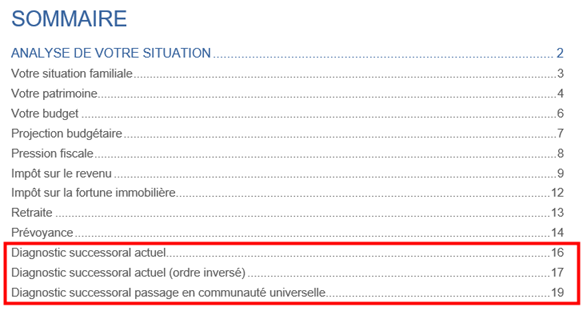
NB 1 : La duplication de dossier peut être utilisée pour tous types de comparaison.
NB 2 : Le dossier de référence est automatiquement le premier dossier saisi. Vous pouvez le modifier via le bouton Définir comme dossier de référence dans la fiche Client, comme ci-dessous.